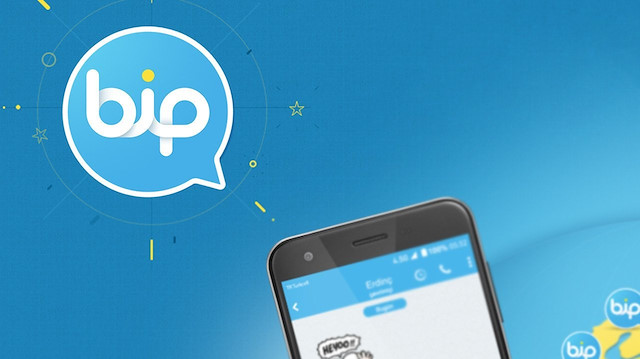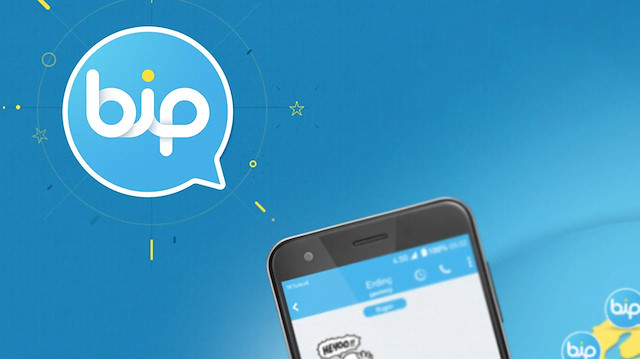BİP kullanma kılavuzu: BİP nasıl kullanılır, özellikleri nelerdir?

Turkcell'in anlık mesajlaşma uygulaması BİP son günlerde en çok tercih edilen platformlar arasında yer alıyor. Kullanıcılar BİP ile ilgili birçok soruyu merak ediyor. BİP nasıl kullanılır?, BİP güvenli mi, ücretli mi? gibi sorular araştırılmaya başlandı. İşte BİP uygulaması ile ilgili merak edilenler…
Anlık mesajlaşma uygulamaları arasında hızlı yükselişiyle dikkati çeken BİP ile ilgili birçok soruyu kullanıcılar araştırıyor. BiP uygulamasının özellikleri ve ücret verilip verilmediği ile ilgili ayrıntılar kullancılar tarafından merak ediliyor. İşte BİP ile ilgili tüm merak edilenler...
BİP nedir?
BiP; Turkcell tarafından iOS ve Android kullanıcıları için geliştirilen, tüm operatör abonelerinin kullanabileceği anlık mesajlaşma uygulamasıdır. BİP; Türkiye’nin yerli uygulaması olarak piyasaya çıkmıştır. %100 Türk mühendisleri tarafından geliştirilen, ücretsiz iletişim ve yaşam platformu.
BİP güvenli mi?
BİP uygulamasında uçtan uca şifreli güvenliği bulunuyor. Uygulama sunucularında mesajlarınızı yedekleme özelliği açık ise, mesajlarınız şifreli olarak saklanmaktadır. Yedekleme özelliği kapalı olan kullanıcılar için mesajlar sadece iletilmek üzere süreli olarak ve şifreli şekilde saklanmaktadır. Mobil cihaz ile sunucular arasındaki bütün iletişim SSL üzerinden şifreli ve güvenli bir şekilde taşınmaktadır.
BiP ücretli mi?
BiP, grup mesajlaşma, kaybolan mesaj, konum takibi, titreşim, yerel sticker’lar ile ücretsiz mesajlaşma fırsatı sunuyor.
BiP'in özellikleri neler?
- Kaybolan mesaj
- Anlık çeviri
- Acil durum butonu
- Fotoğraf ve video gönderme
- Gece modu
- Görüntülü görüşme
- Bas konuş
- Yerel stickerlar
- Masaüstü kullanım
- Son görülme açma/kapatma
- Çeviri
- Para transferi
BiP nasıl indirilir?
BiP tüm operatör kullanıcılarına açık bir uygulamadır. App Store ve Google Play'den indirilebiliyor.
BİP'te son görülme nasıl kapatılır?
BİP'te son görülmeyi kapatmak için Android ya da iOS platformları fark etmeksizin öncelikle 'Profil' kısmına erişmek gerekiyor.
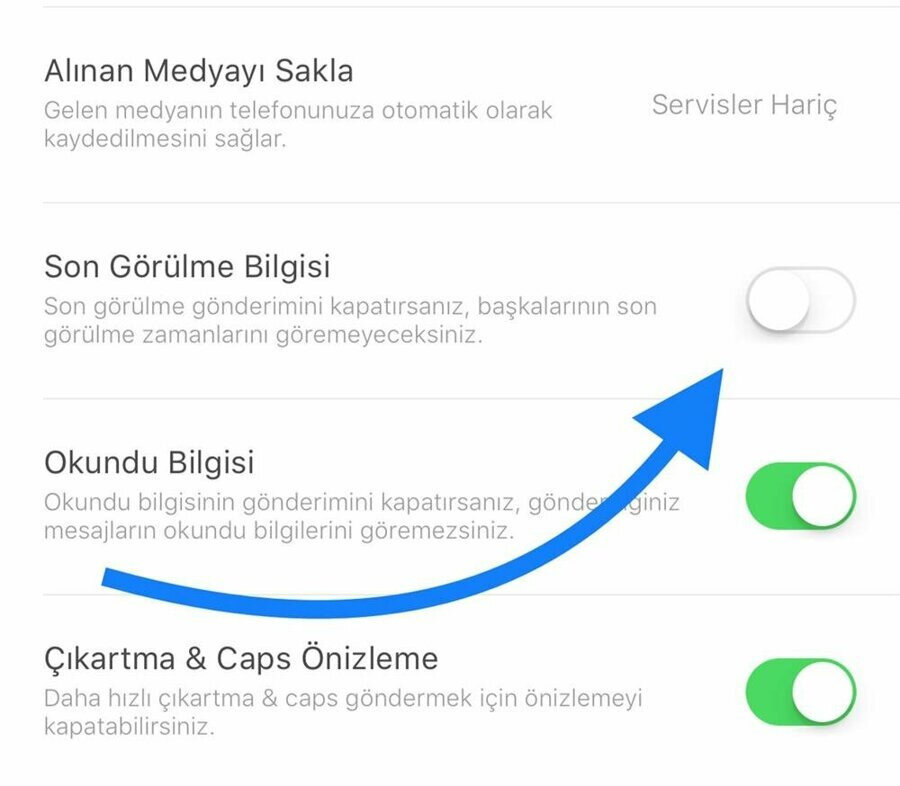
Ayarlar kısmına tıklandığında yepyeni bir pencere ve alt seçenekler geliyor. Buradan da Sohbet Ayarları bölümüne erişmek gerekiyor.
Son olarak buradaki Son Görülme Bilgisi seçeneğinin yanındaki onay düğmesini kaldırıp bu seçeneği pasif olarak ayarlamak yeterli.
Bu sayede yazışma ya da görüntülü görüşmeler sonrasında karşı taraf sizin en son ne zaman BİP'te çevrimiçi olduğunuzu öğrenemiyor.
Son görülme gönderimi kapatıldığında başkalarının son görülme zamanlarını görüntüleyemezsiniz.
Bilgisayardan BİP'e nasıl girilir?
Bunun için öncelikle BİP uygulamasında 'Profil' kısmına giriş yapmak gerekiyor. Akabinde profil ekranı üzerinden BİP WEB düğmesine tıklandığında karşınıza bir QR Kod ekranı geliyor.
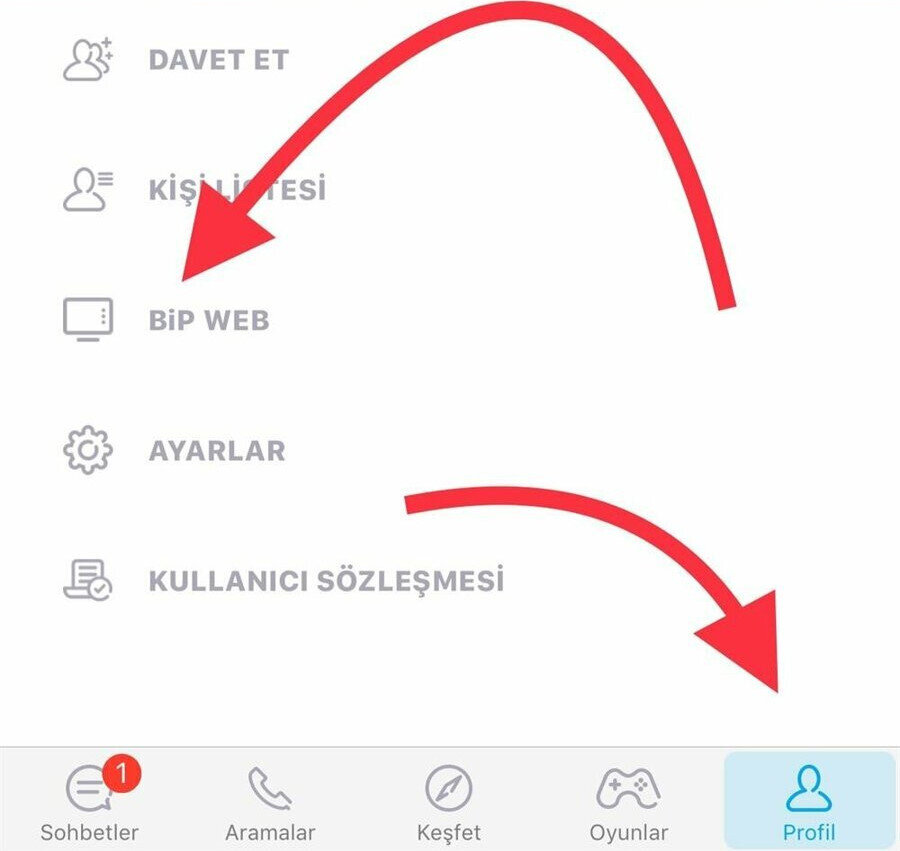
Karşınıza gelen QR Kodu okuttuğunuzda işlem tamam. Akabinde BİP'i web arayüzü üzerinden bilgisayardan kullanmak mümkün hale geliyor. Aslında hepsi bu kadar basit.
BİP'te para transferi nasıl yapılır?
BİP'te para transferi yapabilmek için ilk etapta Profil kısmından Ödeme Ayarları bölümüne erişmek gerekiyor.
Ardından Ödeme Ayarları bölümünde kart ve adres tanımlamak şart.
Başlık altında Kartlarım seçeneğine tıklandığında 'Yeni Kart Ekle' bölümü üzerinde minik bir uyarı karşınıza çıkıyor. Burada yer alan açıklama şöyle:
Burada bildirime 'Tamam' diyerek ilerleyerek kart tanımlamasına geçilebiliyor. Ekranda kart numarası, son kullanma tarihi ve kart ismi gibi ek seçenekler yer alıyor. Ayrıca sözleşmenin de yine bu ekran üzerinden onaylanması gerekiyor. Ayrıca bu noktada PAY CELL kapsamında hem VISA hem de MasterCard'ın desteklendiğini de hatırlatmakta yarar var.
Kart tanımlamasından sonra telefonunuza SMS olarak onay kodu geliyor. Bu onay kodunu yukarıdaki kutucuğa girdiğinizde işlem tamamlanıyor.
Kart tanımlandığında 'Kartlarım' başlığı altında ilgili kart detaylarıyla birlikte görülebiliyor.
Artık para transferi için her şey müsait. Para göndermek istediğiniz kişi üzerinde 'Para Gönder' seçeneğine tıklandığında karşınıza yepyeni bir pencere açılıyor.
Son adımda 'Para Gönder' seçeneği altında 10 TL, 20 TL ve 50 TL gibi hazır olarak tanımlanmış rakamlar yer alıyor. Ancak, yukarıdaki Tutar Gir seçeneği üzerinden de rakamı belirleyebilmek mümkün oluyor. Daha sonrasında 'Gönder' tuşuna tıklayarak işlem tamamlanabiliyor.